「レーザー加工機」や「xTool」という機械や名前は知っているけど、実際に使うとなると「操作が難しそう」「データ作成が大変そう」と不安に思っていませんか?
実は、「xTool」シリーズの専用ソフト「xTool Creative Space」を使えば、専門知識がなくても直感的な操作で簡単にレーザー加工ができます。今回は、機械操作やデータ作成に自信のない初心者の私が、実際に「xTool Creative Space」を使ってアクリル加工に挑戦してみました。
「データ作成って本当に簡単?」「仕上がりのクオリティは?」「仕上がりのクオリティは?」など、この記事では疑問を解決しながら、初心者目線で「xTool」の使いやすさを詳しくご紹介します!この記事では、そんな疑問を解決しながら、初心者目線で「xTool」の使いやすさを詳しくご紹介します!
初心者にも簡単に扱える「xTool Creative Space」とは
「xTool Creative Space」は、レーザー加工機「xTool」シリーズの専用ソフトウェアです。他のソフトと比べて少ないステップでスムーズにレーザー加工を行うことができます。
データをソフト上で開いて位置を調整し、加工設定を選べば完了。あとはスタートボタンを押すだけで加工が始まります。直感的に画面を操作するだけなので、専門的な知識不要で機械を操作することができます。
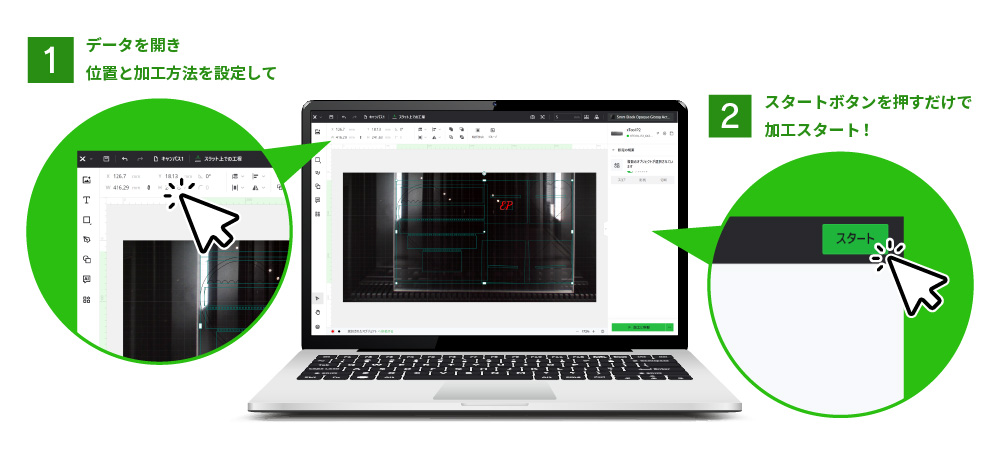
今回使用する機械
今回は、xToolシリーズで唯一、透明アクリルの加工が可能なCO2レーザー機「xTool P2」を使用して加工を行います。
透明アクリルは一般的なダイオードレーザーでは加工できませんが、高出力なCO2レーザーを搭載しているP2なら、透明素材のカットや彫刻も美しく仕上げることができます。
なお、P2の後継機として登場した「xTool P2S」も、外観やレーザー出力はP2と同等の性能を備えています。
サンプルスタンドを作る
いよいよ明日は展示会!設営してみたけれど、なんだかサンプル棚がさみしい…。
ということで、「xTool P2」を使用して装飾用のスタンドを作ります。

DESIGNFINDでデータ探し
「xTool Creative Space」の機能の一つ、「DesignFind」を使用してスタンドのデータを探します。
「Design Find」は、世界中のxToolユーザーが作成した加工用のデータやデザインが公開されているプラットフォームです。
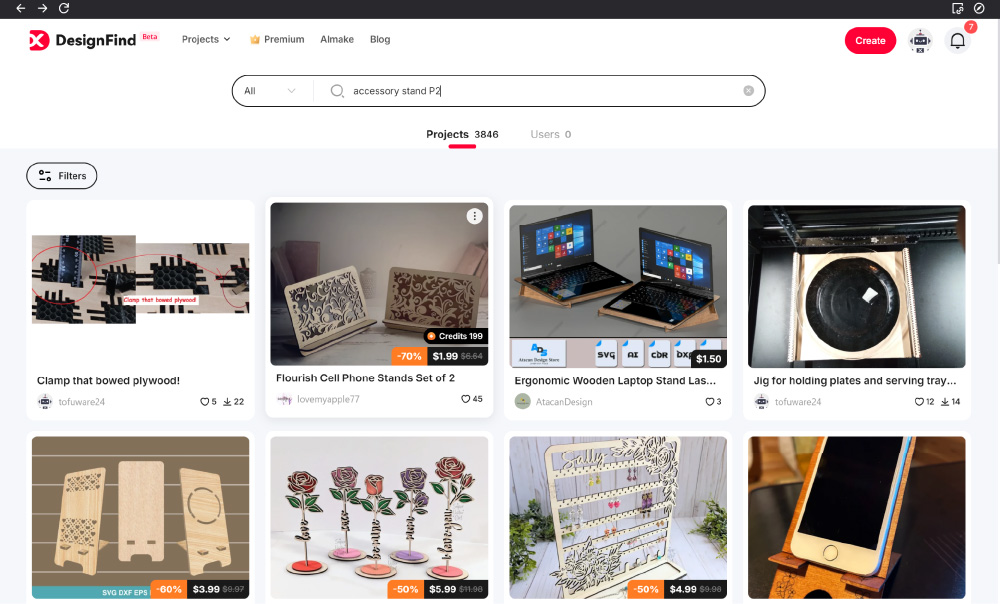
検索のポイントは、使用する機種名を入れること。あとは好みのデザインや、使用する素材などを見ながらデータを選びます。
今回は無料で公開されているデータを使用します。
データセット
「DesignFind」からダウンロードしたデータを「xTool Creative Space」のキャンバスにドラッグドロップします。
P2にはカメラがついているので、内蔵カメラの撮影データをもとにデザインを素材の加工範囲に移動させます。
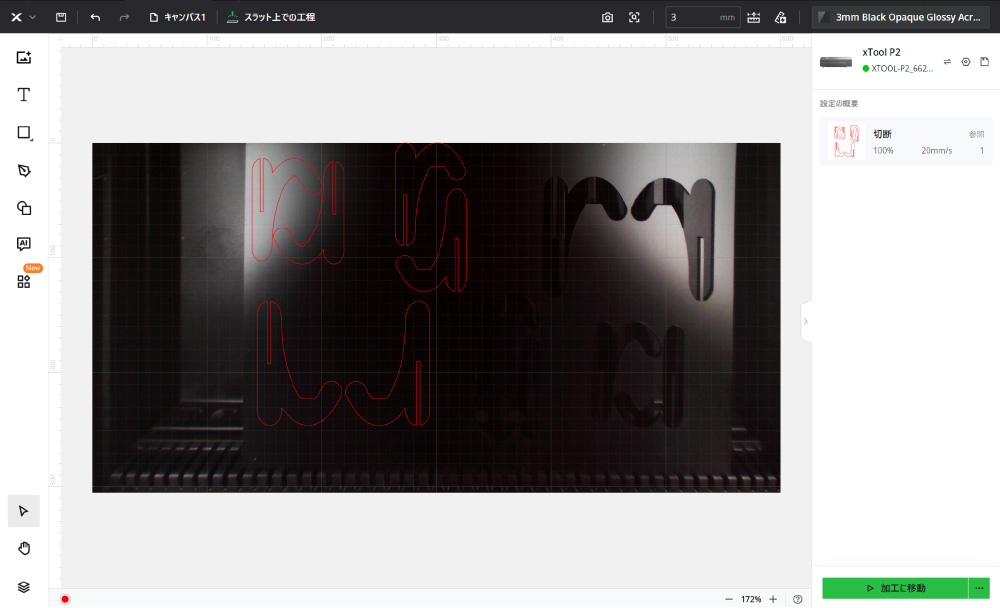
加工する素材の種類、素材の高さ、加工方法、出力などを設定します。
プレビュー画面に移動し、加工データを最終チェック。問題なければスタートボタンを押して加工をはじめます。
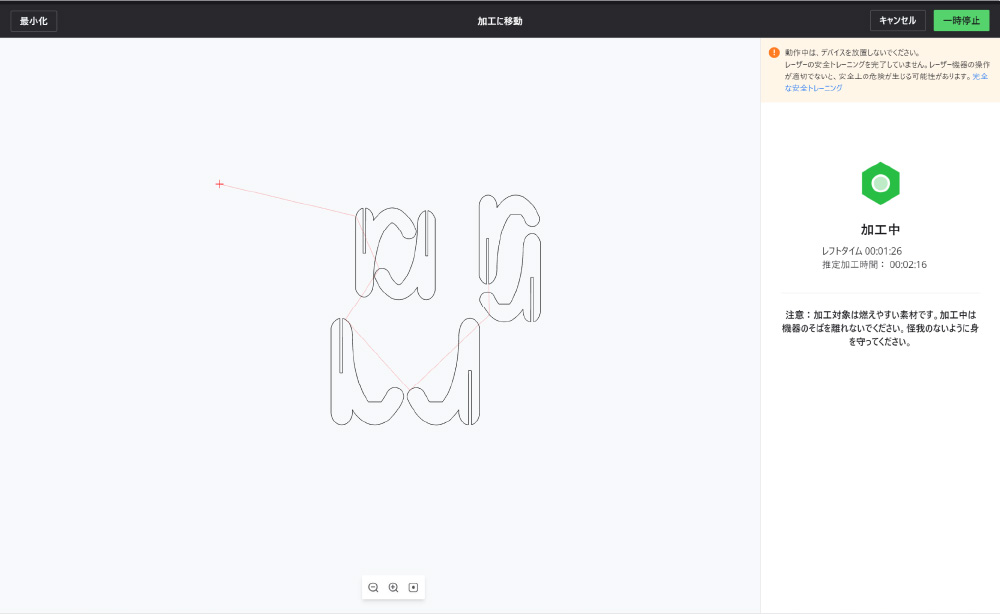
データのどの部分から加工するかは「xTool Creative Space」が自動で設定してくれます。使用者が考えたり指定したりする必要がなく、自動で最適な順序で加工してくれます。
プレビュー画面には、おおよその予想加工時間が表示されます。
アクリルなど燃えやすい素材を加工する際は、加工中に機械から目を離さないようにしましょう。
加工する
今回使用する素材は、厚さ2㎜の黒アクリルです。P2のレーザー出力は55Wですので、1回の加工でカットすることができます。
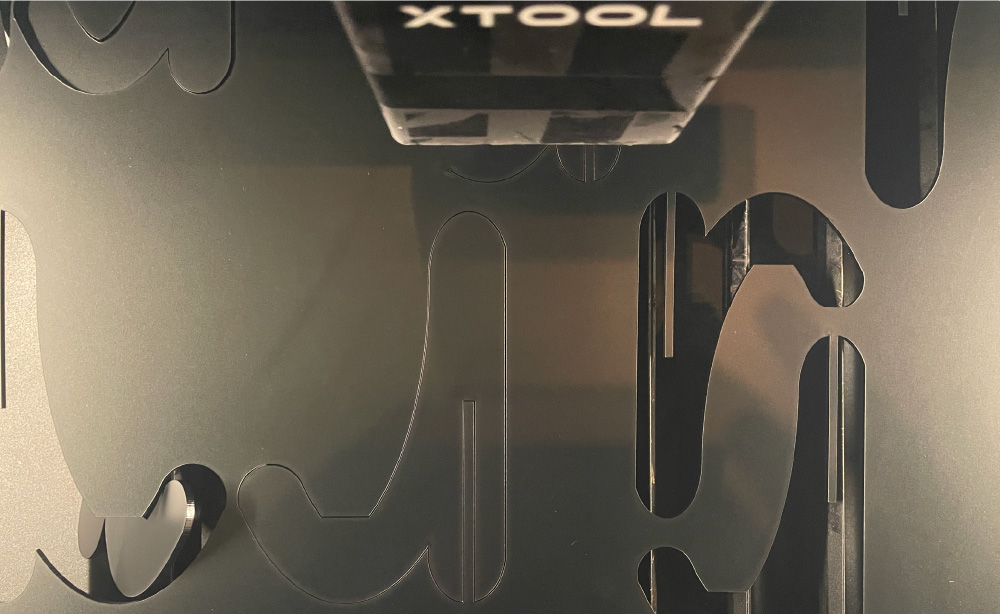
スタンドの大きさは2種類。細い切れ込み部分もきれいにカットできました。
完成
組み立てて完成です。

フラットなサンプルをスタンドに立て掛けて展示しました。展示棚にメリハリがつきました!
アクセサリースタンドを作る
続いて、透明アクリルを使用してアクセサリースタンドを作ります。
データはサンプルスタンドと同じように「Design Find」で探します。
データセット
データセットも同様に行います。内臓カメラの撮影データを参考に、デザインを移動させます。
今回はスタンドの脚部分に「EP(europortの頭文字)」を彫刻したいので、テキストツールを利用して文字を打ち込みました。
「xTool Creative Space」内で打ち込んだテキストは内臓のさまざまなフォントへ変更が可能です。
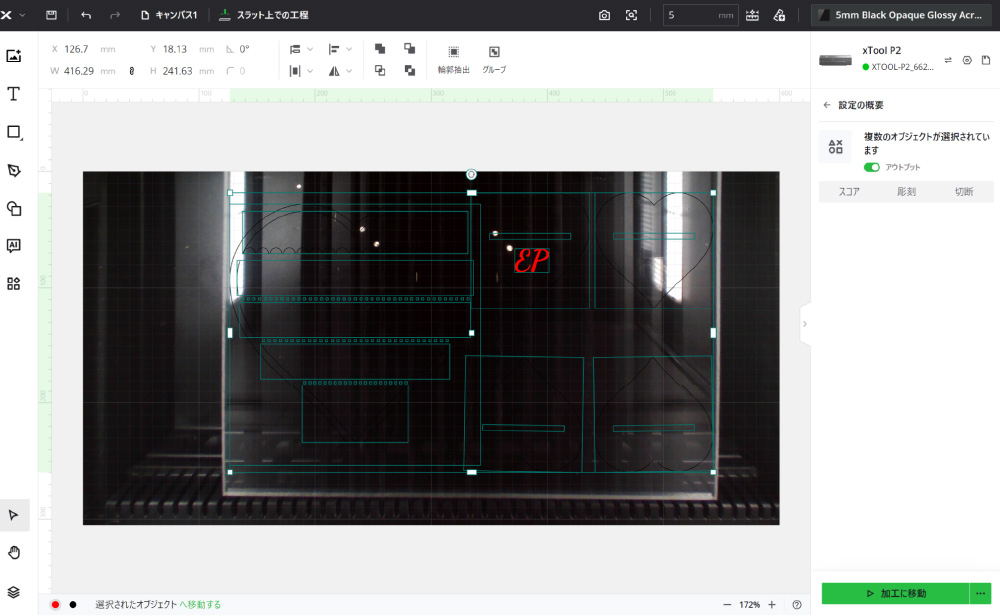
先ほどと同じように高さなどを設定し、プレビューを確認して加工をスタートします。
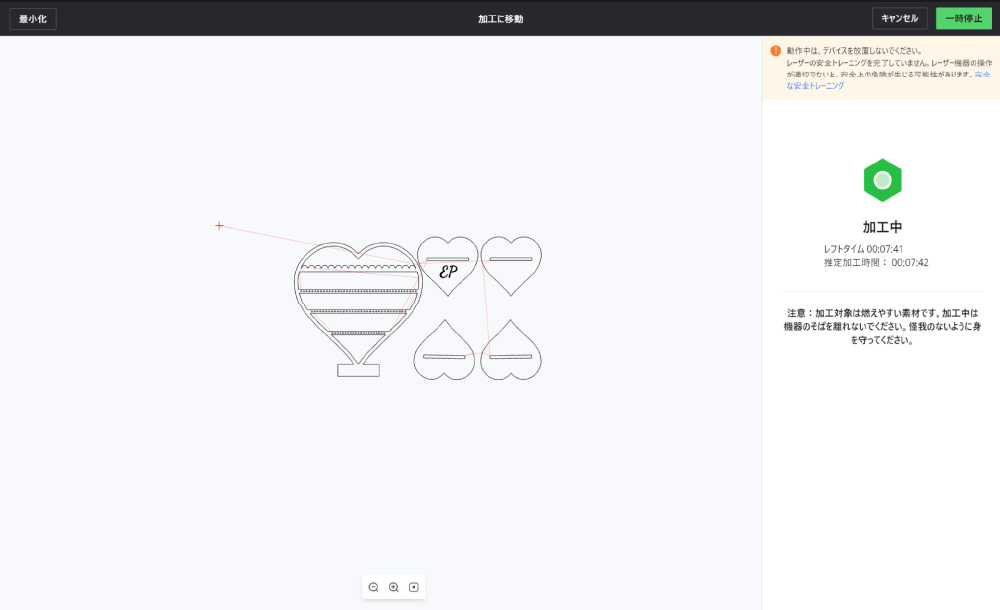
加工する
今回は少し厚みのある5mmのアクリルですので、加工回数を2回に設定してカットします。

カットと彫刻が完了しました。ピアスをセットする細かい円も貫通しています。彫刻も深めにしっかりと加工できました。
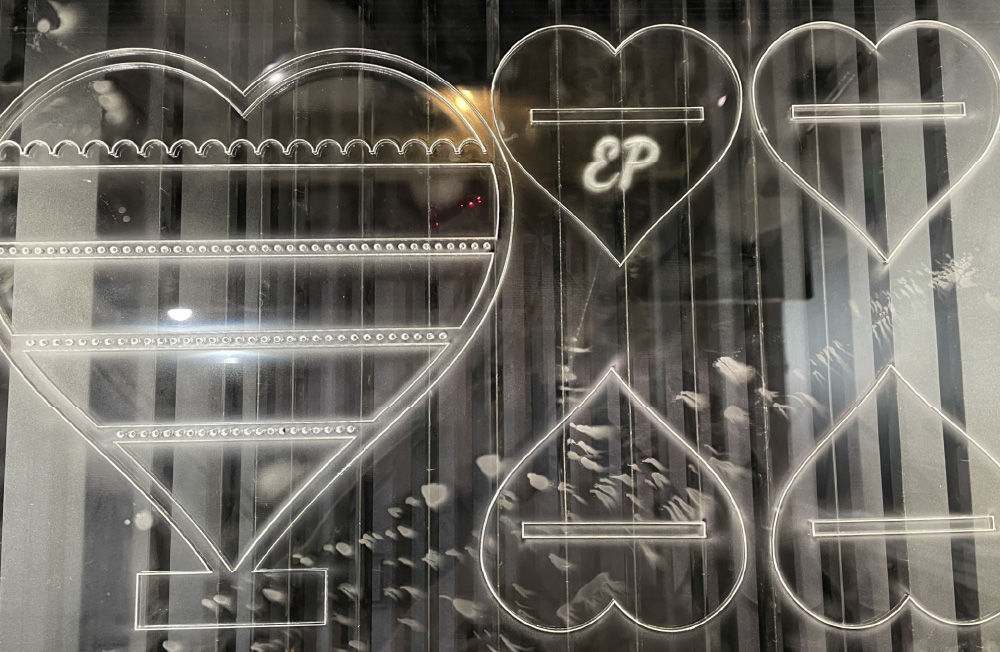
完成
組み立てて完成です!ネックレスをきれいに飾ることができました。
同じ要領でアクリルの小物入れも作成しました!
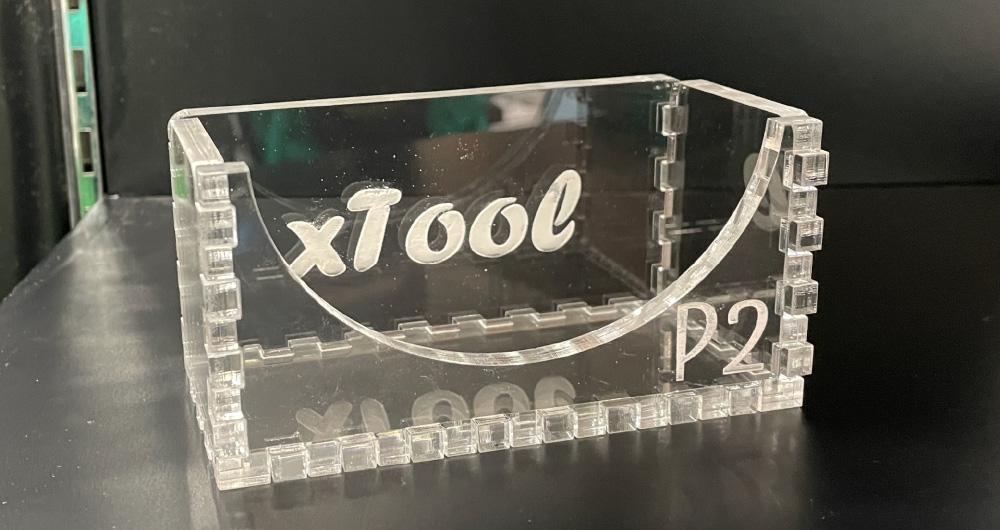
まとめ
「xTool Creative Space」のおかげで、機械操作初心者の私でも簡単に装飾用の小物を作製することができました!
「Design Find」内のデータの商用利用や二次利用等については、各データ提供者の注意事項などをご確認いただく必要がございます。
機械購入前にご相談されることも多いソフトウェアの使用感ですがxToolシリーズは、個人の方や初めて機械を利用するお子様でも簡単に操作していただけます。
さらに「LightBurn」との互換性もありますので、より高度な加工設定も行っていただけます。
xToolシリーズのご購入はユーロポートで!
ユーロポートは、xToolシリーズの特別認定販売代理店です。
購入後のサポートや、万が一の時の安心保守サービスのご提供もしておりますので、安心して機械をお使いいただけます。
ユーロポートからの購入者限定特典
- オリジナル説明書:機械の組み立て、セットアップ、ソフトウェアのダウンロードまでポイントを押さえて説明しています。機械が届いてすぐにお使いいただけます。
- 独自の設定値表:ユーロポートが検証した加工設定値を公開。スムーズに加工していただけます。
- 安心保守サービスへの加入:ユーロポートが提供する有償の安心保守サービスへの加入が可能です。
デモンストレーションも実施しております
-
ユーロポートのショールームでは、xTool全シリーズをラインナップ。 お客様の導入予定の機種の実機や実演をご覧いただけます。また、特殊な素材のサンプル作製も受け付けております。まずはお気軽にご相談ください。
機械のデモンストレーション、サンプル作製は機械の購入予定者の方のみとさせていただいております。
今回紹介した機械
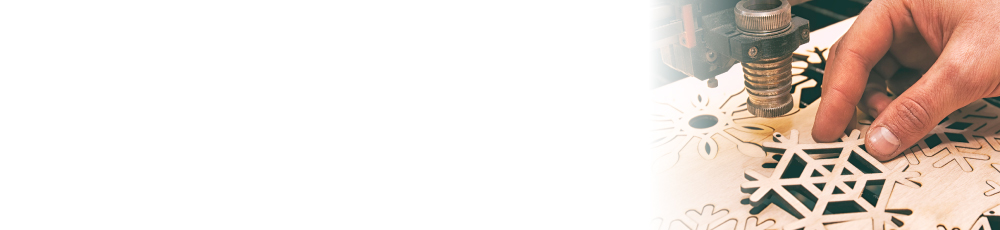










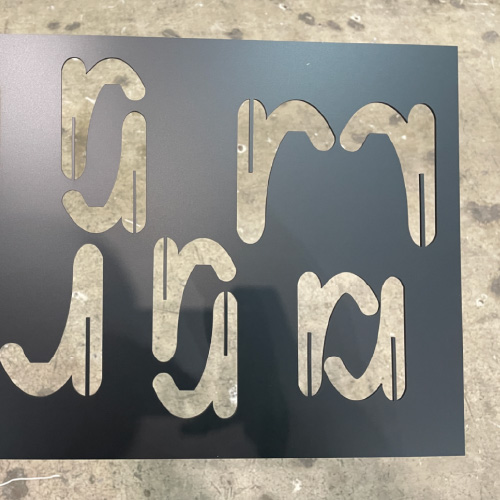
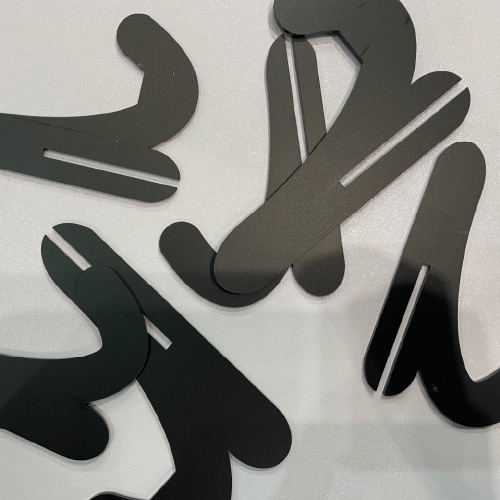





 「xTool P2 class4」モデルを使用して、看板などの長尺素材への加工方法やポイントをご紹介します。
「xTool P2 class4」モデルを使用して、看板などの長尺素材への加工方法やポイントをご紹介します。 レーザー加工機「xTool」シリーズの違いって?
レーザー加工機「xTool」シリーズの違いって?





